Dinleyici notlarını yazdırdığınızda Web için PowerPoint sunu dosyanızın bir PDF kopyasını oluşturur. Çoğu PDF görüntüleyicisinde, her sayfada üstbilgi veya altbilgi içermeyen tek bir slayt elde edersiniz. Ancak, en son Adobe Reader sürümünü kullanırsanız sayfa başına 2 veya daha fazla slayt yazdırabilirsiniz.
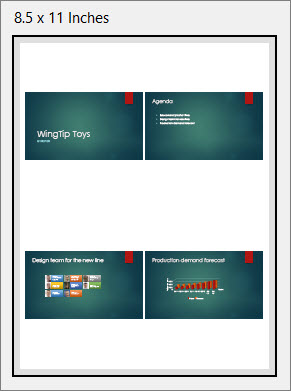
-
Dosya sekmesinde > Yazdır > PDF’ye Yazdır seçeneğini tıklatın.
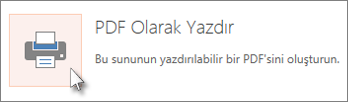
-
Sununuzu PDF’e dönüştürmeye başlamak için, Belgenizin PDF’ini görüntülemek için burayı tıklatın seçeneğini tıklatın.
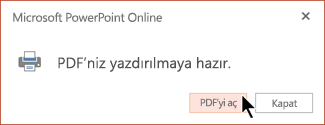
-
Gösterilen Yazdır kutusunda, Sayfa Boyutlandırma ve İşleme’nin altındaki Birden Çok öğesine tıklayın, ardından Her kağıt için seçeneğinin yanındaki Özel aşağı okuna tıklayın ve her dinleyici notu sayfasında yer almasını istediğiniz slayt sayısını seçin.
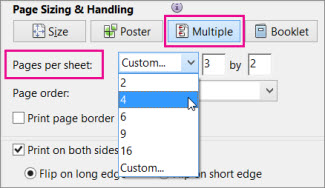
-
Yönlendirme altında Dikey veya Yatay’a tıklayın.
Not: Diğer yazdırma seçeneklerini belirleme konusunda yardıma ihtiyacınız varsa, Yazdır kutusunun sağ üst köşesindeki Yardım bağlantısını tıklatın.
-
Yazdır 'ı tıklatın.
İpucu: PDF dosyası yeni bir tarayıcı penceresinde açılır. Yazdırmayı bitirdiğinizde kapatabilirsiniz.
Daha fazla yazdırma seçeneği için bkz. PowerPoint slaytlarınızı, dinleyici notlarınızı veya notlarınızı yazdırma.










